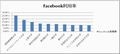前回は「写真」「タグ付け」機能について紹介した。今回は「イベント」について紹介していこう。
イベントとは
Facebook上の友達とつながるチャンスでもある「イベント」。Facebook上で管理するカレンダーと思っておけば良いだろう。
まずはこの「イベント」でできることを簡単にまとめてみよう。
- 自分が作成したイベントの管理
- 友達が作成したイベントの閲覧
- 友達の誕生日
- 招待されたイベントの閲覧
- 「いいね! 」したFacebookページが作成したイベントの閲覧
- 「参加する」としたイベントの閲覧
- イベントのエクスポート
この中には友達のプライバシー設定によって、見える項目と見えない項目があるのであらかじめ留意されたい。
自分がイベントを作成する場合
たとえばFacebook友達と飲むときや遊びに行くときには、このイベント機能を使って立案する。あとは友達に招待のメッセージを送り、スケジュールや参加人数を把握する。
自分がイベントを作成した場合に管理する情報は次のとおり。
イベントの作成・変更時
- 日時
- イベントの名前
- 場所
- 詳細
- 招待する人
- イベントの写真
- イベントを公開するか否か
- ゲスト(イベントの参加者)による友達の招待を許可するか否か
- ゲストリストを表示するか否か
イベントの作成後
- 参加予定・未定・回答待ち・不参加のゲストの把握
- 友達を招待
- ゲストにメッセージを送る
- 投稿, リンク, 写真, 動画によるシェア
いくつかピックアップしてチェックしていこう。
友達の招待
イベントを作成後、友達をこのイベントに招待することが可能だ。招待できる友達は、自分の友達に限定される。
イベントを公開するか否か
「すべてのユーザーに表示され、誰でも出席可能(公開イベント)」にチェックを入れると、友達以外のFacebookユーザーでもこのイベントを見ることが可能になる。チェックを入れなかった場合は、友達のみが見ることができる非公開イベントとなる。
公開イベントの場合は、Facebookページ上部の検索でも該当するようになる。自分がやりたいイベントの種類に応じて、使い分けよう。
ゲストによる友達の招待を許可するか否か
「ゲストによる友達の招待を許可」にチェックを入れると、イベントの参加者が友達を招待できるようになる。これも自分がやりたいイベントの種類に応じて、使い分けよう。
ゲストリストを表示するか否か
「イベントのページにゲストリストを表示する」にチェックを入れると、イベントページの左部でゲストがほかのゲストを確認できるようになる。
イベントの作成者はチェックの有無にかかわらず、このゲストリストのチェックがおこなえる。チェックを入れなかった場合、ゲスト側では全体で何人が参加するかも見えなくなるので注意されたい。
友達やFacebookページが作成したイベントに参加する場合
友達からイベントの招待を受けた場合は、イベントのページ右上に配置されている「参加する」「未定」「いいえ」の3つのボタンから、そのイベントに参加するかどうかの返事をおこなう。
イベントに参加する立場の場合は、投稿やリンク、写真や動画を追加する「シェア」がおこなえる。参加するイベントで「ゲストリストを表示」オプションにチェックが入っている場合は、このイベントの参加者(参加予定・未定・回答待ち・不参加)をチェック、「ゲストによる友達の招待を許可」にチェックが入っている場合は、友達の招待が可能だ。
イベントをエクスポートする場合
Facebook上で自分が作成したイベントや、参加するイベント・友達の誕生日はエクスポートがおこなえる。エクスポートしたイベントは、iCalやOutlook、Google Calendarなどのさまざまなスケジュール管理アプリでインポートが可能だ。
イベントをエクスポートしたい場合は、各種イベントページの最下部にある「エクスポート」リンクをクリックする。イベントのエクスポート手段は、おもに次の3とおり。
- ICSファイルをダウンロード
- メールでFacebook内のイベントページURIを送信
- webcal::形式のアドレスを使用して、外部スケジュール管理アプリからインポート
ICSファイルはスケジュールの標準フォーマット(RFC2445)。このフォーマットに対応しているスケジュール管理アプリで、Facebookのイベントを取り扱うことが可能になる。
メールの場合は、件名に「(イベント名)のカレンダーアイテム」、本文にFacebook内のイベントページのURIが記載されただけのメールが、指定したメールアドレス宛に送信される。本文には参加者やスケジュールも含まれないため、オフライン用の備忘録としての使い方には向かないので注意されたい。
現在使用しているスケジュール管理アプリが「webcal::」ではじまるアドレスのインポートに対応しているなら、このwebcal::形式を使ったエクスポートが便利だ。友達の誕生日は、現在この形式でのみエクスポートが可能。たとえばGoogle Calendarの場合、他のカレンダーを追加 > URLで追加、でこのアドレスをコピペするだけでイベントの追加が完了する。
Webサービスで自分のカレンダーを管理し、各種スマートフォンで閲覧できるようにしている場合は、これらの方法でFacebookのイベントをエクスポートしておくことでさらに便利になる。ぜひ活用しよう。
* * *
まずは何よりもイベントに参加してみて、「イベントに参加することの楽しさ」「人と繋がることの楽しさ」を知ることだ。「いいね! 」したFacebookページが主催するイベントや、友達が作成したイベントを積極的にチェックし、実際に参加してみよう。慣れてきたら、公開イベントもチェックしていこう。